Poprawka: The Wandering Village zawiesza się na PC
Poprawka: wędrująca wioska zawiesza się na PC Granie w gry na komputerze osobistym to popularna forma rozrywki, która pozwala zanurzyć się w …
Przeczytaj artykuł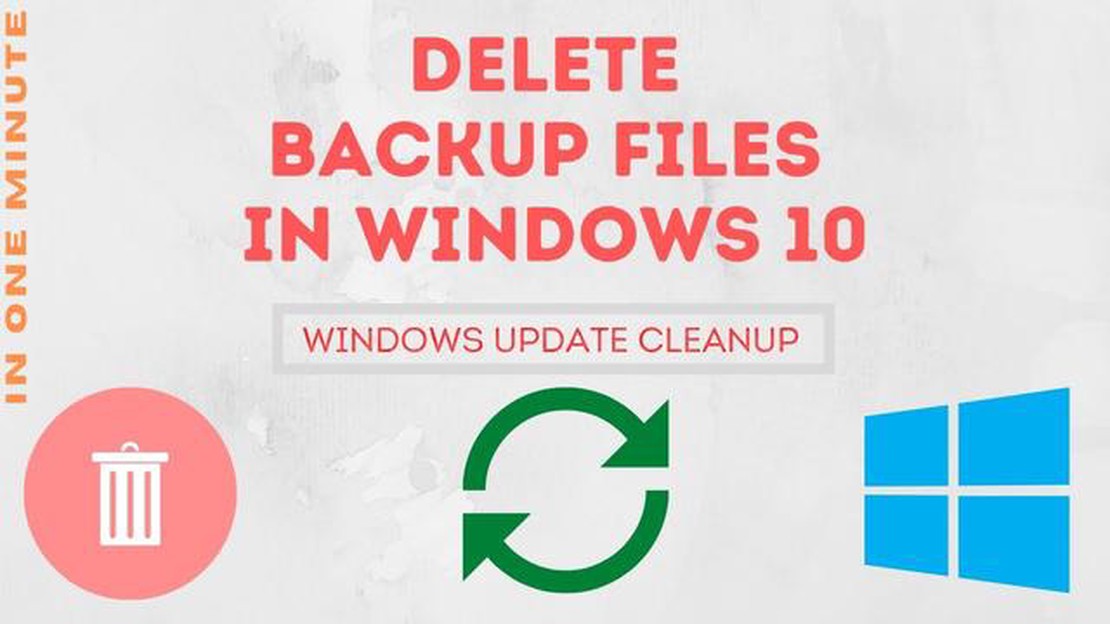
Windows 10 oferuje użytkownikom funkcję tworzenia kopii zapasowych, która umożliwia zapisywanie kopii ważnych plików i ustawień systemowych na komputerze. Jednak z czasem pliki kopii zapasowych mogą zajmować dużo miejsca na dysku twardym, co może powodować problemy z dostępną przestrzenią i spowalniać komputer. W tym kompletnym przewodniku pokażemy, jak usunąć pliki kopii zapasowych w systemie Windows 10.
Przed usunięciem plików kopii zapasowych zaleca się sprawdzenie, czy nie utracisz ważnych danych. Upewnij się, że wykonałeś kopię zapasową wszystkich potrzebnych plików na dysku zewnętrznym lub w chmurze. Po upewnieniu się, że wszystkie dane są bezpieczne, można przystąpić do usuwania plików kopii zapasowych.
Istnieje kilka sposobów usuwania plików kopii zapasowych w systemie Windows 10. Można skorzystać z wbudowanych w system narzędzi, takich jak Oczyszczanie dysku lub Konserwacja systemu, albo z programów innych firm. W tym przewodniku szczegółowo omówimy wszystkie te metody, abyś mógł wybrać najbardziej odpowiednią dla siebie.
W systemie Windows 10 pliki kopii zapasowych to kopie plików systemowych, które są tworzone podczas aktualizacji systemu operacyjnego lub instalacji nowego oprogramowania. Przechowywanie tych plików kopii zapasowych może zajmować znaczną ilość miejsca na dysku twardym, więc ich usunięcie może być przydatne w celu zwolnienia miejsca.
Oto kilka sposobów usuwania plików kopii zapasowych w systemie Windows 10:
DISM.exe /Online /Cleanup-Image /StartComponentCleanup i naciśnij Enter.sfc /scannow i naciśnij Enter.Po usunięciu plików kopii zapasowych zaleca się ponowne uruchomienie komputera w celu całkowitego zwolnienia miejsca na dysku.
Retrieved from: [link].
Czytaj także: Naprawiono błąd 'Steam wyłączony: nie można grać na serwerach chronionych przez VAC'.
Pliki kopii zapasowych są niezbędne do zapewnienia bezpieczeństwa i niezawodności danych użytkownika. Umożliwiają one przywrócenie informacji w przypadku ich utraty lub uszkodzenia. Z czasem jednak duża liczba plików kopii zapasowych gromadzi się, zajmując dodatkowe miejsce na dysku twardym komputera. Oto kilka powodów, dla których warto usuwać pliki kopii zapasowych:
Zwolnienie miejsca na dysku twardym: Pliki kopii zapasowych zajmują cenne miejsce na dysku twardym komputera. W miarę ich stopniowego gromadzenia mogą one zajmować znaczną ilość miejsca, co może prowadzić do braku wolnej przestrzeni. Usunięcie niepotrzebnych plików kopii zapasowych pomaga zwolnić cenne miejsce na inne pliki i programy.
Usuwanie plików kopii zapasowych jest więc ważnym procesem pozwalającym utrzymać optymalną wydajność komputera, zwiększyć ilość dostępnego miejsca na dysku twardym i zapewnić bezpieczeństwo danych.
Pliki kopii zapasowych mogą zajmować znaczną ilość miejsca na komputerze z systemem Windows 10. Jeśli chcesz zwolnić miejsce na dysku i usunąć pliki kopii zapasowych, możesz to zrobić ręcznie w następujący sposób:
Po zakończeniu tego procesu wybrane pliki kopii zapasowych zostaną usunięte z komputera, a dodatkowe miejsce na dysku zostanie zwolnione.
Aby usunąć pliki kopii zapasowej w systemie Windows 10, użytkownik musi przejść do “System i zabezpieczenia” w “Ustawieniach”, a następnie wybrać “Przywróć”. Następnie należy kliknąć przycisk “Usuń pliki” w sekcji “Powrót do poprzedniej wersji systemu Windows”, a następnie wybrać opcję “Usuń tylko moje pliki” lub “Usuń wszystkie”.
Czytaj także: Jak rozwiązać problem z Galaxy S10 pokazującym połączenie Wi-Fi, ale bez Internetu?
Tak, możliwe jest ręczne usunięcie plików kopii zapasowych. Aby to zrobić, użytkownik musi otworzyć Eksplorator, przejść do głównego dysku (zwykle dysk C:), wybrać folder “Windows.old”, kliknąć prawym przyciskiem myszy i wybrać opcję “Usuń”. Jednak przed usunięciem plików kopii zapasowej należy upewnić się, że użytkownik ich nie potrzebuje, ponieważ usunięcie tych plików spowoduje całkowitą utratę poprzedniej wersji systemu Windows i wszystkich danych przechowywanych w tej wersji.
Jeśli użytkownik usunie pliki kopii zapasowej w systemie Windows 10, spowoduje to usunięcie poprzedniej wersji systemu operacyjnego, a także wszystkich danych zapisanych w tej wersji. Po usunięciu plików kopii zapasowej użytkownik nie będzie mógł wrócić do poprzedniej wersji systemu Windows. Dlatego przed usunięciem plików kopii zapasowych należy upewnić się, że użytkownik ich nie potrzebuje i że wszystkie ważne dane zostały zapisane lub zarchiwizowane.
Aby sprawdzić, czy pliki kopii zapasowych w systemie Windows 10 zajmują dużo miejsca na dysku, użytkownik może otworzyć Eksplorator, wybrać dysk główny (zwykle dysk C:), kliknąć go prawym przyciskiem myszy i wybrać “Właściwości”. Następnie w oknie “Właściwości” użytkownik może zobaczyć całkowity rozmiar dysku, ilość zajętego i wolnego miejsca. Jeśli pliki kopii zapasowych zajmują zbyt dużo miejsca na dysku, użytkownik może zdecydować o ich usunięciu.
Aby usunąć pliki kopii zapasowej w systemie Windows 10, należy otworzyć panel sterowania i wybrać “System i zabezpieczenia”. Następnie wybrać “System” i kliknąć zakładkę “Zaawansowane ustawienia systemu”. Następnie kliknij przycisk “Wyczyść” w sekcji “Ustawienia odzyskiwania systemu”. Spowoduje to otwarcie okna czyszczenia dysku, w którym należy wybrać dysk, na którym przechowywane są pliki kopii zapasowej i kliknąć “OK”. Następnie możesz wybrać typy plików do usunięcia i ponownie kliknąć “OK”. Na koniec kliknij “Usuń pliki”, aby usunąć pliki kopii zapasowej w systemie Windows 10.
Narzędzie “Oczyszczanie dysku” umożliwia usuwanie plików kopii zapasowych w systemie Windows 10. Aby je uruchomić, otwórz Panel sterowania, wybierz “System i zabezpieczenia”, a następnie “System”. Kliknij kartę “Zaawansowane ustawienia systemu” i kliknij przycisk “Wyczyść” w sekcji “Ustawienia przywracania systemu”. Spowoduje to otwarcie okna “Wyczyść dysk”, w którym można wybrać dysk, na którym przechowywane są pliki kopii zapasowej i usunąć je za pomocą tego narzędzia.
Podczas usuwania plików kopii zapasowych w systemie Windows 10 można wybrać typy plików do usunięcia za pomocą narzędzia Oczyszczanie dysku. Po wybraniu dysku, na którym przechowywane są pliki kopii zapasowej i kliknięciu przycisku “OK”, pojawi się okno “Oczyszczanie dysku”. W tym oknie zobaczysz listę dostępnych typów plików, które możesz usunąć, takich jak tymczasowe pliki internetowe, tymczasowe pliki systemowe, pliki kosza i inne. Zaznacz te, które chcesz usunąć i kliknij “OK”. Następnie kliknij “Usuń pliki”, aby usunąć wybrane typy plików.
Poprawka: wędrująca wioska zawiesza się na PC Granie w gry na komputerze osobistym to popularna forma rozrywki, która pozwala zanurzyć się w …
Przeczytaj artykułPorównanie inteligentnych przełączników i ściemniaczy: które urządzenie wybrać? Nowoczesne technologie pozwalają nam uczynić nasze życie wygodniejszym …
Przeczytaj artykułJak usunąć wirusa i wyskakujące okienka na Galaxy S7 Edge Czy Twój Galaxy S7 Edge jest ciągle bombardowany irytującymi wyskakującymi okienkami i …
Przeczytaj artykułJak zresetować Fitbit Charge 5 Fitbit Charge 5 to popularny monitor fitness, który pomaga użytkownikom monitorować ich codzienną aktywność i ogólny …
Przeczytaj artykułJak naprawić Galaxy Note10, który nie ładuje się | ładowanie kablem nie działa Posiadanie smartfona, który odmawia ładowania, może być frustrującym …
Przeczytaj artykułBully 2: czy Rockstar nad tym pracuje? Rockstar Games, znane z takich kultowych projektów jak “Grand Theft Auto” czy “Red Dead Redemption”, być może …
Przeczytaj artykuł